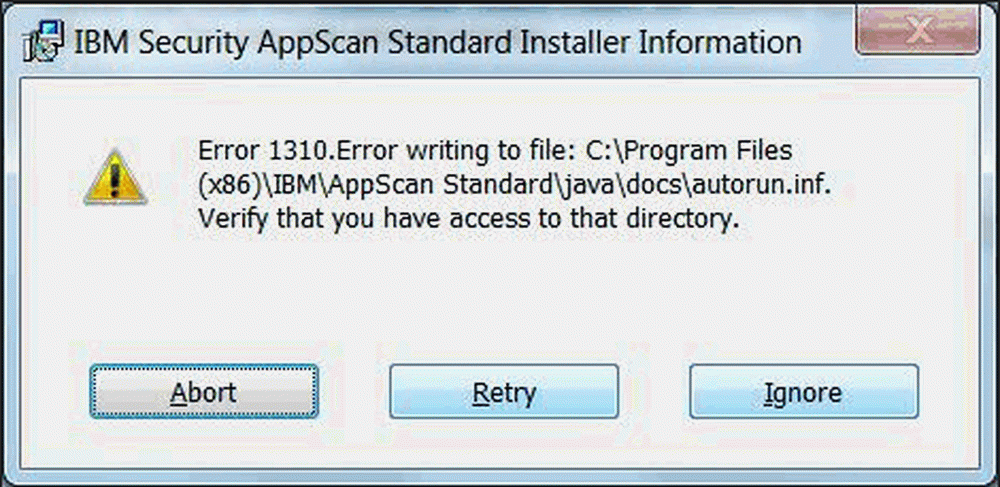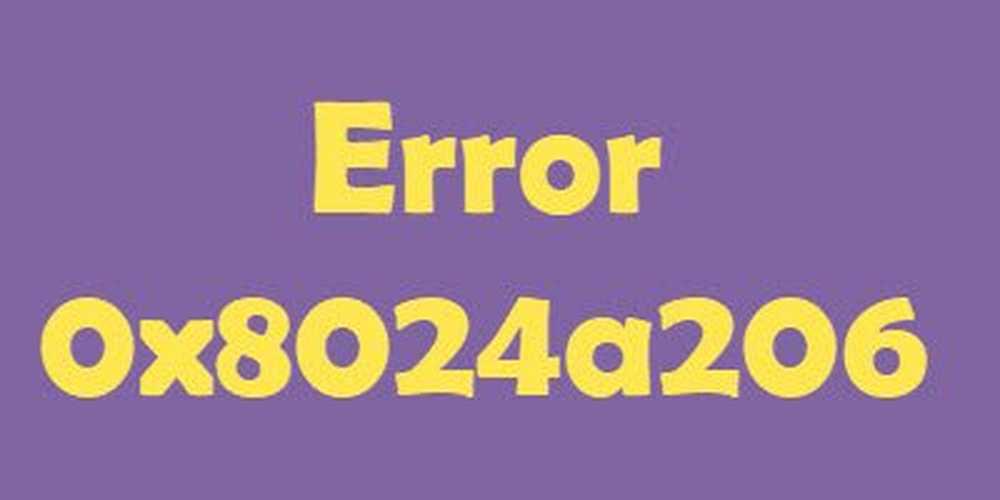BEHEBUNG Fehler 0xc00000e9 Bei der Installation von Windows 10/8/7
Fehler 0xc00000e9 Dies ist ein häufiger Fehler unter Windows, der früher unter Windows 7 auftrat. Auch bei Windows 8 ist dies der Fall. In den meisten Fällen bedeutet Fehler 0xc00000e9, dass es sich um einen Fehler handelt E / A-Fehler d.h. es handelt sich meist um Hardware und insbesondere um die Festplatte. In diesem Artikel werde ich Ihnen einige Tipps vorschlagen, die das Problem beheben könnten, und die genaue Ursache des Fehlers verstehen.
Fehler 0xc00000e9 in Windows
Falsch positive Prüfung
Wie ich vorhin gesagt habe, bedeutet 0xc00000e9, dass etwas mit Ihrer Festplatte nicht stimmt - aber manchmal könnte der Fehler nur ein falsches Positiv sein - d. H. Vielleicht etwas anderes. Überprüfen Sie daher zunächst die Konsistenz Ihrer Installationsmedien. Laden Sie sich dazu herunter MD5 Hash Checker und installieren Sie es.
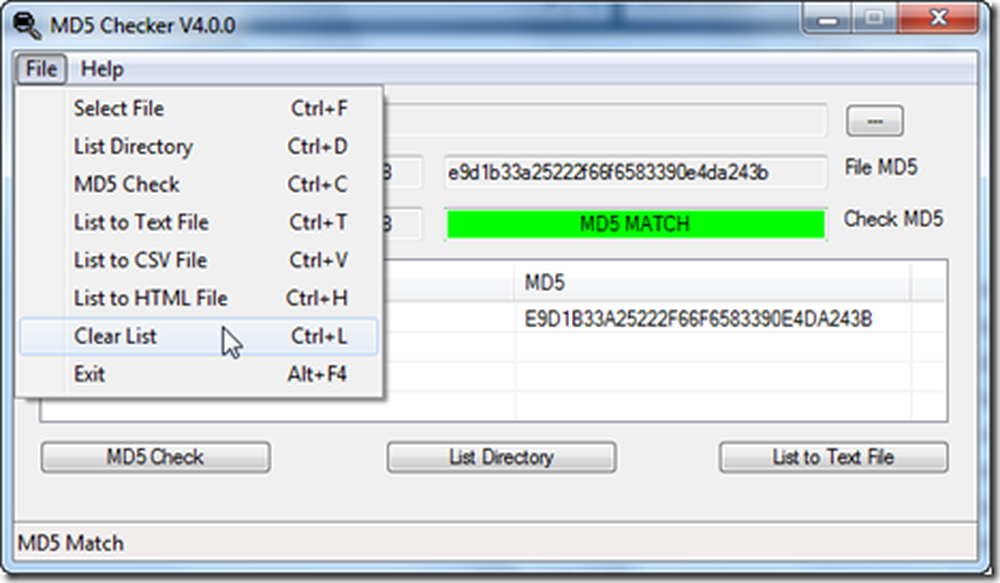
MD5sum Hash Check ist ein Dienstprogramm, das überprüft, ob Sie ein fehlerhaftes ISO-Image hatten, als Sie es auf die Festplatte brannten. Microsoft hat den Md5sum-Hash auf der Download-Seite von Windows 8 veröffentlicht. Vergleichen Sie diesen Wert mit der von Ihnen heruntergeladenen Datei und stellen Sie sicher, dass Md5sum-Hashwert stimmt überein.
Beschädigte oder fehlerhafte Partition
Manchmal ist die von Ihnen zu installierende Partition möglicherweise beschädigt oder fehlerhaft. Oder vielleicht ist diese Partition nicht sichtbar, wenn Sie versuchen, sie zu installieren.
In solchen Fällen müssen Sie formatieren Sie die Partition. Mein Rat wäre also, Ihre Daten auf einem externen Laufwerk oder einer anderen Quelle zu sichern, die Partition zu löschen und sie neu zu formatieren.
Wenn Sie aus irgendeinem Grund nicht in Windows einsteigen können, laden Sie ihn herunter Bootfähige CD des MiniTool-Partitionsassistenten 7.1 - Es ist eine Freeware und brennt sie auf eine Diskette.Die Verwendung dieser Tools ist ziemlich einfach. Folgen Sie einfach dem Assistenten. Auf der Website finden Sie auch Anleitungen, wie Sie eine Partition löschen und formatieren können. Sie können die Links sehen Hier.
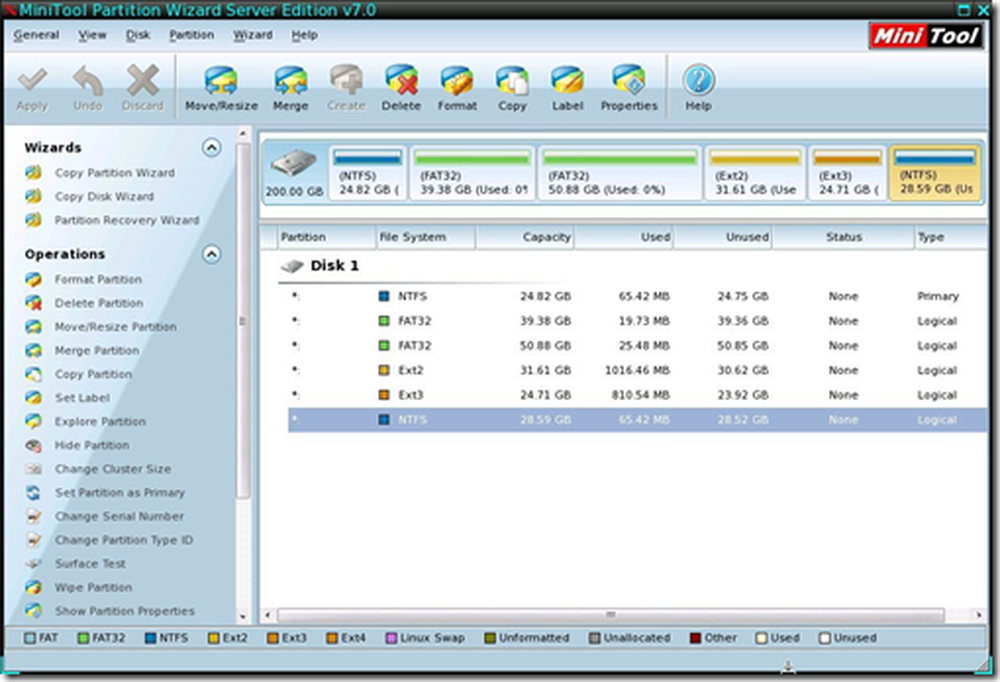
Nachdem Sie diese abgeschlossen haben, versuchen Sie es erneut zu installieren und zu überprüfen, ob es funktioniert.
Prüfen Sie, ob andere Umgebungsbedingungen vorliegen
Andere Umgebungsbedingungen bedeuten, wenn Sie beispielsweise eine externe Festplatte oder ein anderes USB-Laufwerk angeschlossen haben, trennen Sie diese bitte. Es ist eine gute Idee zu Bauen Sie Ihren MBR neu auf auch. In diesem Video-Tutorial von mir finden Sie Anweisungen.
Überprüfen Sie den Zustand Ihrer Festplatte
Nun endlich das Offensichtliche - überprüfen Sie Ihre Festplatte auf fehlerhafte Sektoren oder andere Probleme. Sie müssen eine Reihe von Festplattendiagnosen ausführen. Folgen Sie diesem Artikel Scannen und reparieren Sie fehlerhafte Sektoren und befolgen Sie die entsprechenden Informationen Reparieren Sie fehlerhafte Sektoren der Festplatte Dort. Es gibt auch andere Tools, die für die Festplattenherstellung spezifisch sind. Auf der Website finden Sie weitere Tipps zur Fehlerbehebung beim Fixieren der Festplatte.
Wenn keiner dieser Schritte funktioniert, posten Sie in unseren TWC-Foren - wir helfen Ihnen gerne weiter.